Mac에서 Opera를 제거하는 방법(전체 2024 가이드)
다이빙하기 전에
웹 환경을 탐색할 때 올바른 보호 도구 키트로 무장하는 것이 중요합니다. SpyHunter는 컴퓨터의 안전을 강화하도록 설계되었습니다.
오늘 온라인 보호를 강화하는 방법은 다음과 같습니다. 여기에서 Mac용 SpyHunter를 다운로드하세요! 디지털 위협으로부터 장치를 보호하고 안전한 브라우징 환경의 편안함과 안전을 즐겨보세요.

Mac에서 Opera를 제거하려고 하시나요?
공간을 확보하거나, 다른 브라우저로 전환하거나, Opera 자체의 문제를 해결하려는 경우, 이 포괄적인 가이드가 프로세스를 단계별로 안내합니다.
브라우저를 제거하는 것은 어려워 보일 수 있지만 적절한 지침을 사용하면 간단하고 빠르게 제거할 수 있습니다.
Mac에서 Opera를 완전히 제거하려면 다음 단계를 따라 더 깨끗하고 효율적인 시스템을 만드세요.
Mac에서 Opera를 제거해야 하는 이유
Mac에서 Opera를 제거하도록 선택하는 것은 개인 취향이나 시스템 요구 사항을 반영하는 다양한 요인에 따라 결정될 수 있습니다.
Opera 제거를 고려할 수 있는 몇 가지 일반적인 이유는 다음과 같습니다.
- 성능 문제: 다른 브라우저와 마찬가지로 Opera는 특히 많은 탭이나 확장 프로그램을 실행 중인 경우 상당한 양의 시스템 리소스를 소비할 수 있습니다. Opera를 제거하면 특히 속도 저하나 충돌이 발생하는 경우 Mac 성능을 향상하는 데 도움이 될 수 있습니다.
- 브라우저 전환: 귀하의 필요에 더 잘 맞는 다른 브라우저로 전환할 수 있습니다. Opera를 제거하면 귀하의 검색 습관에 더 밀접하게 맞는 새로운 브라우저를 사용할 수 있습니다.
- 저장 공간 문제: 브라우저는 특히 캐시된 파일과 광범위한 검색 기록으로 인해 상당한 디스크 공간을 차지할 수 있습니다. Opera를 제거하면 Mac의 공간을 확보할 수 있으며, 이는 제한된 저장 공간으로 작업하는 경우 특히 유용합니다.
- 보안 및 개인 정보 보호 문제: Opera가 귀하의 데이터 또는 개인 정보를 처리하는 방식에 대해 우려가 있거나 브라우저에 보안 문제가 발생한 경우 예방 조치로 Opera를 제거하도록 선택할 수 있습니다.
- 자주 사용하지 않음: Opera가 기본 브라우저가 아니고 거의 사용하지 않는 경우 Opera를 제거하면 시스템이 정리되고 소프트웨어 관리가 단순화될 수 있습니다.
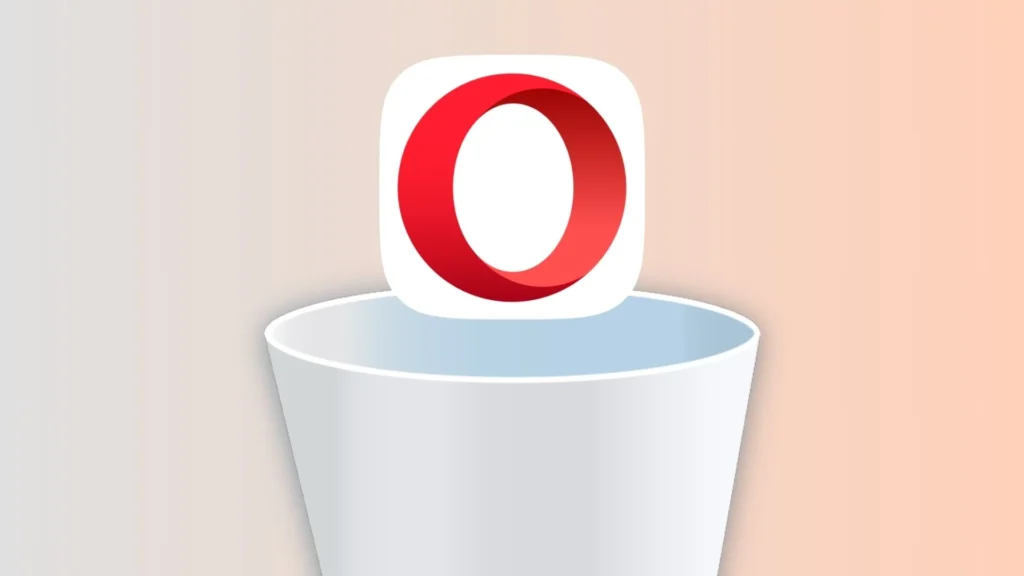
이러한 이유 때문에 Mac에서 Opera를 유지하는 것의 유용성을 재평가해야 할 수도 있습니다.
브라우저를 제거하면 시스템 리소스가 확보되고 장치가 특정 요구 사항과 선호도에 맞게 조정될 수 있습니다.
SpyHunter를 사용하여 Mac에서 Opera를 완전히 제거하세요.
SpyHunter의 앱 제거 프로그램 기능을 사용하는 것은 Mac에서 Opera를 제거하고 잔여 파일이 남지 않도록 하는 효과적인 솔루션입니다.
SpyHunter를 활용하여 Mac에서 Opera를 완전히 제거하는 방법은 다음과 같습니다.
- 여기에서 SpyHunter를 다운로드하세요 지침에 따라 Mac에 설치하세요.
- SpyHunter를 열고 앱 제거 프로그램 탭으로 이동합니다. 그러면 설치된 모든 응용 프로그램과 관련 파일이 자동으로 검사됩니다.
- 검사가 완료되면 제거할 Opera를 찾아서 선택하세요. 포괄적인 정리를 보장하려면 모든 Opera 관련 파일도 선택되어 있는지 확인하십시오.
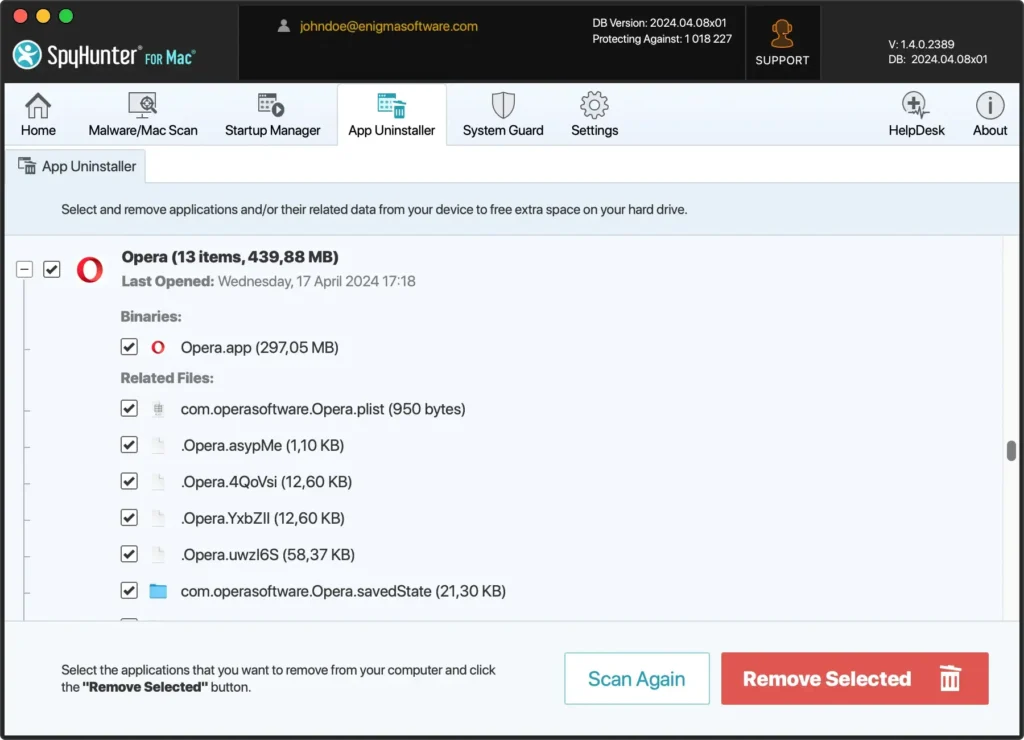
- SpyHunter 내의 프롬프트에 따라 제거를 진행합니다. 이렇게 하면 Opera와 해당 구성 요소가 시스템에서 효과적으로 제거됩니다.
- Mac을 재부팅하여 제거를 마무리하고 모든 변경 사항이 적용되었는지 확인하여 시스템을 깨끗하고 Opera 없이 유지하세요.
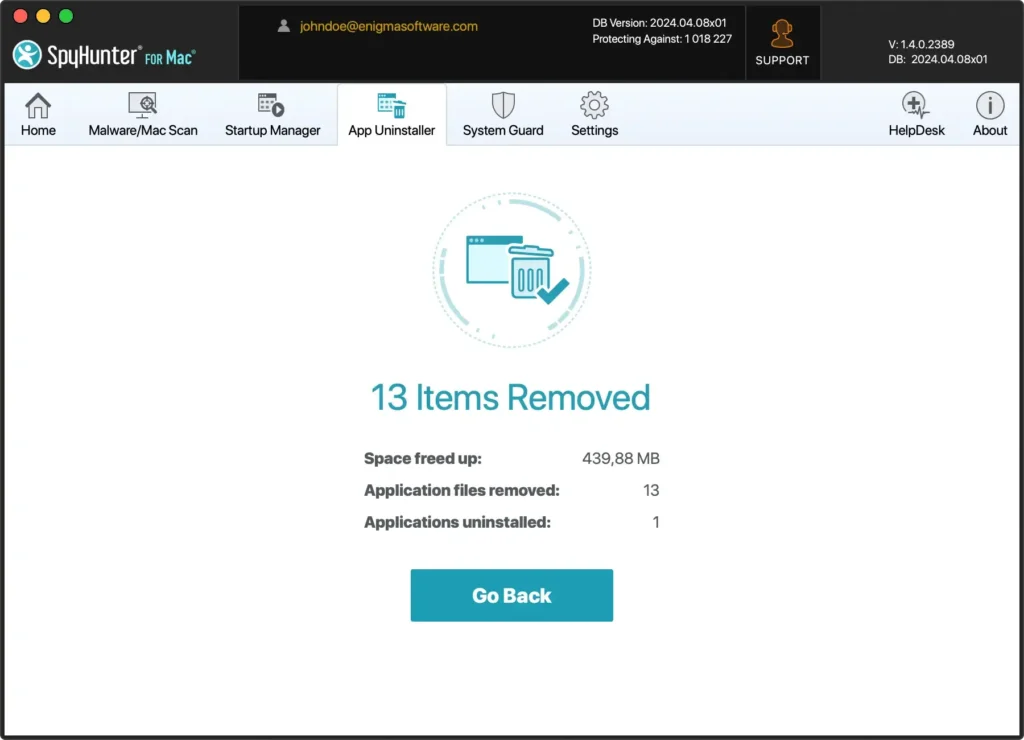
SpyHunter의 앱 제거 프로그램은 프로세스를 단순화하고 철저한 정리 기능을 제공하여 Mac이 최적화된 상태를 유지하고 성능에 영향을 줄 수 있는 남은 파일이 없도록 보장합니다.
Mac에서 Opera를 수동으로 제거
Mac에서 Opera 브라우저를 수동으로 제거하려면 응용 프로그램과 모든 정크 파일을 제거하기 위한 몇 가지 필수 단계가 필요합니다.
효과적으로 수행하는 방법은 다음과 같습니다.
1단계: Opera 종료
제거 프로세스를 시작하기 전에 Opera가 실행되고 있지 않은지 확인하십시오.
Dock에서 Opera 아이콘을 마우스 오른쪽 버튼으로 클릭하고 Quit 선택하여 애플리케이션을 닫습니다.
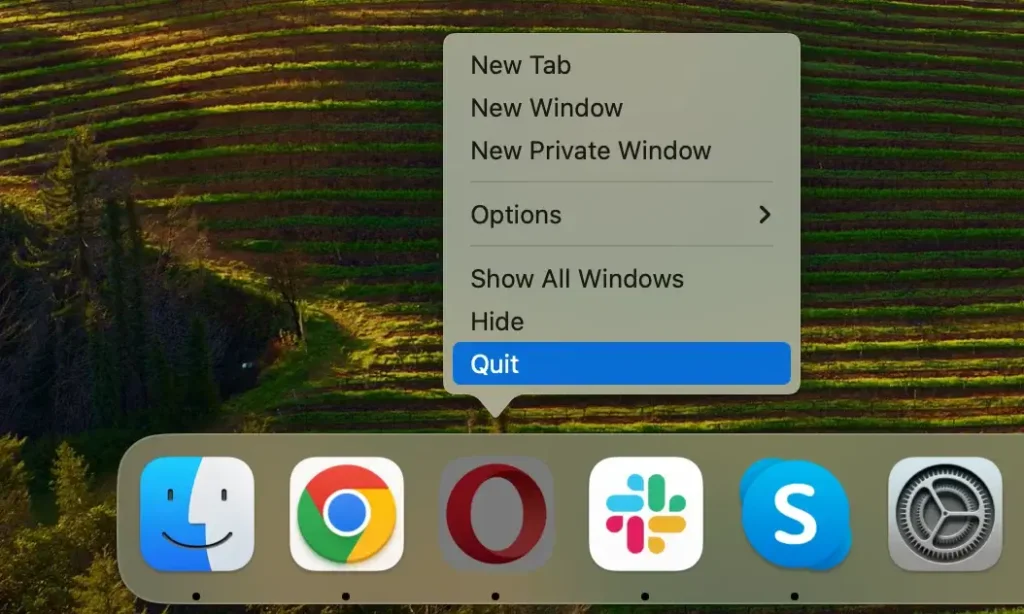
앱이 응답하지 않으면 강제 종료해야 합니다.
Applications > Utilities 에서 Activity Monitor 열고 검색창에 “Opera”를 입력하여 실행 중인 프로세스를 찾으세요.
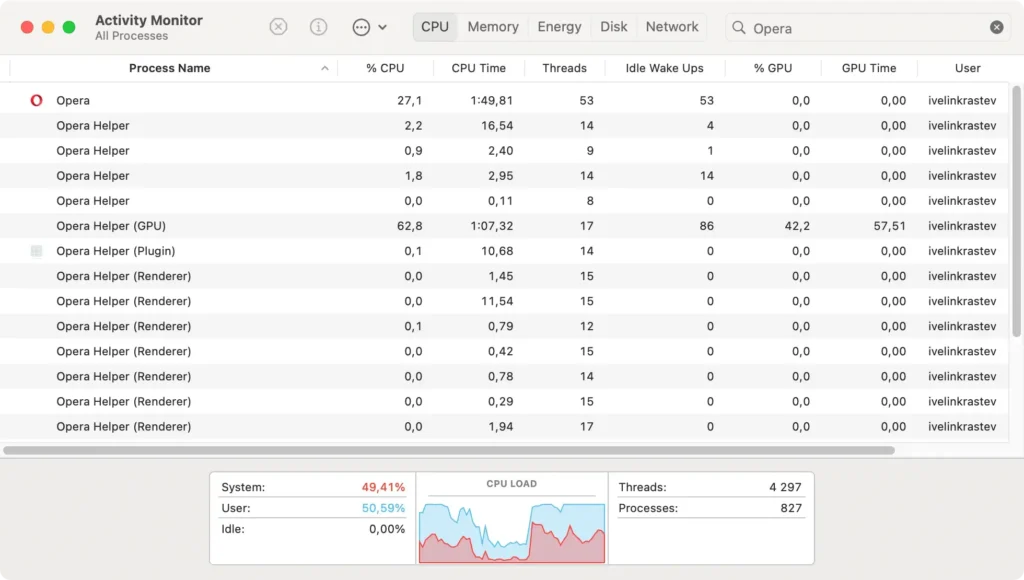
활성 Opera 프로세스를 선택한 다음 Activity Monitor 창 왼쪽 상단에 있는 [X] 버튼을 클릭하세요. 응용프로그램이 완전히 종료되도록 하려면 Force Quit 옵션을 선택하십시오.
2단계: Opera 앱 제거
Opera가 완전히 종료되었음을 확인한 후 애플리케이션 자체 제거를 진행하세요.
- Finder 열기: 시작하려면 Dock에서 Finder 아이콘을 클릭하세요.
- 응용 프로그램 폴더로 이동합니다: Finder 사이드바에서
Applications선택하여 Mac에 설치된 모든 앱을 봅니다. - Opera 찾기: Finder 창 오른쪽 상단에 있는 검색 필드에 “Opera”를 입력하면 Opera 애플리케이션을 빠르게 찾을 수 있습니다.
- Opera 제거: Opera 아이콘을 휴지통으로 드래그합니다. 또는 Opera 아이콘을 마우스 오른쪽 버튼으로 클릭하고 상황에 맞는 메뉴에서
Move to Trash선택하여 제거를 시작합니다. - 휴지통 비우기: 휴지통 아이콘을 마우스 오른쪽 버튼으로 클릭하고
Empty Trash선택하면 실제로 Mac에서 앱이 삭제됩니다.
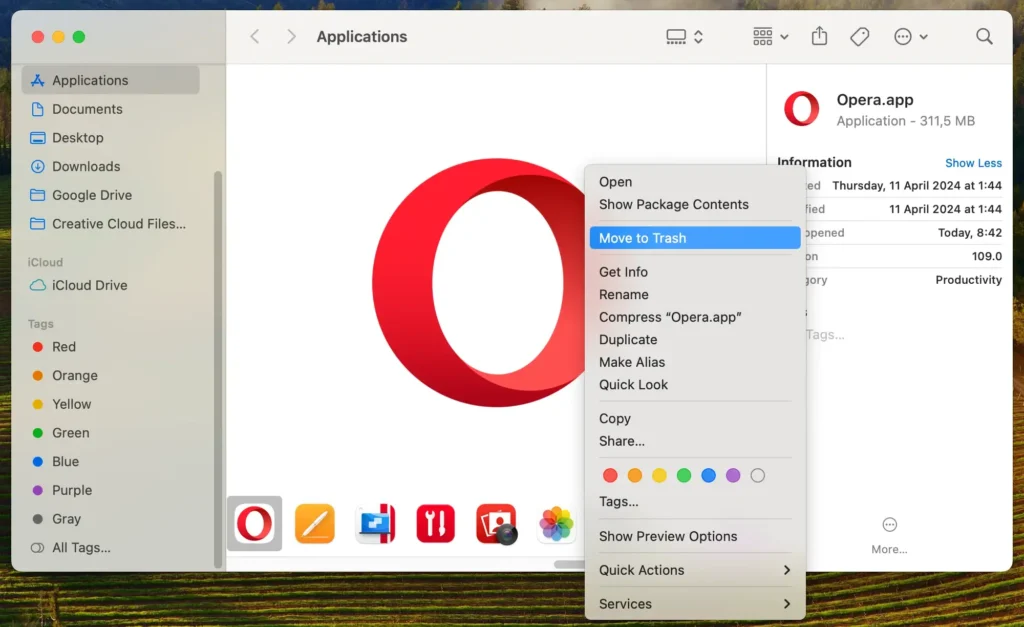
3단계: Opera 관련 파일 및 폴더 삭제
Opera와 관련된 모든 남은 파일이 제거되었는지 확인하려면:
- Finder 열기: 파일 검색을 위해 새 Finder 창을 시작합니다.
- 특정 폴더로 이동: Finder 메뉴 표시줄에서
Go메뉴를 클릭하고 드롭다운에서Go to Folder선택하여 검색 필드를 엽니다. 그 다음에:~/Library/Application Support/com.operasoftware.Opera/입력하고 Return 키를 누릅니다.~/Library/Caches/com.operasoftware.Opera/입력하고 Enter를 누르세요.~/Library/Preferences/com.operasoftware.Opera.plist로 이동합니다.~/Library/Saved Application State/com.operasoftware.Opera.savedState로 이동합니다.
- Opera 관련 파일 식별 및 제거: 각 디렉토리에서 Opera 브라우저와 관련된 파일 및 폴더를 찾으십시오. 핀포인트된 각 항목을 휴지통으로 이동합니다.
- 휴지통 비우기: 휴지통 아이콘을 마우스 오른쪽 버튼으로 클릭하고
Empty Trash선택하여 Mac에서 해당 파일을 완전히 제거합니다.
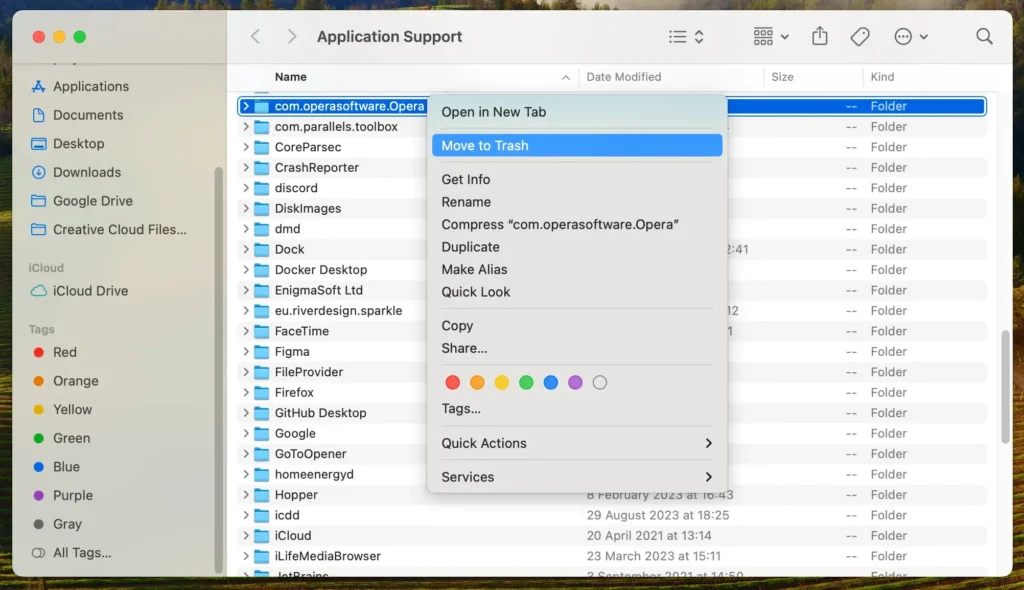
다음 단계를 따르면 Mac에서 Opera를 완전히 제거하여 응용 프로그램과 정크 파일을 완전히 제거할 수 있습니다.
이 수동 제거 방법은 불필요한 소프트웨어를 제거하여 시스템의 청결성과 성능을 유지하는 데 도움이 됩니다.
Mac용 Opera의 대체 앱
Opera를 다른 웹 검색 도구로 교체하려는 경우 Mac 시스템과 잘 통합되는 인기 브라우저는 다음과 같습니다.
Safari: Apple의 기본 브라우저인 Safari는 모든 Apple 제품에 최적화되어 있으며 빠른 성능과 에너지 효율성을 제공합니다. iCloud 계정 및 기타 Apple 앱과 원활하게 동기화되므로 Mac 사용자에게 최고의 선택입니다.
Google Chrome: Chrome은 속도와 광범위한 확장 라이브러리로 잘 알려져 있습니다. Google의 앱 및 서비스 제품군과 쉽게 동기화하는 등 여러 플랫폼에서 원활하게 작동하는 브라우저가 필요한 사용자에게 인기 있는 선택입니다.
Mozilla Firefox: 강력한 개인 정보 보호 기능으로 잘 알려져 있으며 테마와 확장 기능을 통해 광범위한 사용자 정의가 가능한 훌륭한 대안입니다. 다른 브라우저와 차별화되는 안전하고 사용자 친화적인 브라우저를 찾는 사용자에게 확실한 선택입니다.
오페라 관련 자주 묻는 질문
여기에서는 Opera에 관한 가장 일반적인 질문에 답합니다.
오페라란 무엇인가?
Opera는 Opera Software 노르웨이 회사에서 개발한 웹 브라우저입니다. 세련된 인터페이스와 VPN, 광고 차단기, 배터리 절약 모드를 포함한 다양한 내장 기능으로 유명합니다.
Opera는 효율성과 혁신을 위해 설계되었으며 확장 기능과 테마를 통한 광범위한 사용자 정의 옵션을 통해 사용자에게 독특한 탐색 경험을 제공합니다.
Mac에 Opera를 다시 설치하는 방법은 무엇입니까?
Mac에 Opera를 다시 설치하려면 다음 단계를 따르세요.
- Opera 공식 웹사이트 에서 최신 버전의 Opera를 다운로드하세요.
- 다운로드가 완료되면 다운로드한 파일을 열어 설치 프로세스를 시작합니다.
- 화면의 지시에 따라 Mac에 Opera를 설치하세요.
- Opera를 설치한 후에는 응용 프로그램 폴더에서 브라우저를 열고 검색을 시작할 수 있습니다.
Opera를 제거하면 북마크와 저장된 비밀번호가 삭제되나요?
예, Mac에서 Opera를 제거하면 북마크 및 저장된 비밀번호를 포함한 모든 관련 데이터가 제거됩니다.
제거하기 전에 데이터를 내보내거나 저장하는 것이 중요합니다. Opera를 포함한 대부분의 브라우저는 북마크와 비밀번호를 내보내는 옵션을 제공하며 이를 선택한 새 브라우저로 가져올 수 있습니다.
Mac에서 Opera를 완전히 제거하는 방법은 무엇입니까?
Opera를 휴지통으로 드래그하면 제거하는 간단한 방법처럼 보이지만 이 방법으로 Mac에서 관련 파일이 모두 제거되는 것은 아닙니다.
다른 많은 응용 프로그램과 마찬가지로 Opera는 귀중한 공간을 차지하고 잠재적으로 시스템 속도를 저하시킬 수 있는 캐시 파일, 기본 설정 파일 및 기타 남은 데이터를 남겨둡니다.
SpyHunter와 같은 전용 제거 도구는 시스템을 탐색하고 응용 프로그램 및 모든 관련 파일을 철저하게 제거하도록 설계되었습니다.
결론
축하합니다. Mac에서 Opera를 성공적으로 제거했습니다!
Mac 사용자로서 수동 방법을 통해서든 SpyHunter의 앱 제거 도구를 통해서든 Opera 제거 프로세스를 탐색하는 것은 장치를 최적화하는 데 중요합니다.
이제 Opera가 제거되었으므로 Mac을 정리하고 각각의 고유한 기능이 귀하의 선호도에 더 잘 맞는 대체 웹 브라우저를 고려할 수 있는 좋은 위치에 있습니다.
효율적인 Mac 장치를 유지 관리하는 데 도움이 되도록 Mac 앱 제거 방법 에 대한 포괄적인 가이드는 응용 프로그램 관리에 대한 더 넓은 통찰력과 팁을 제공합니다.
